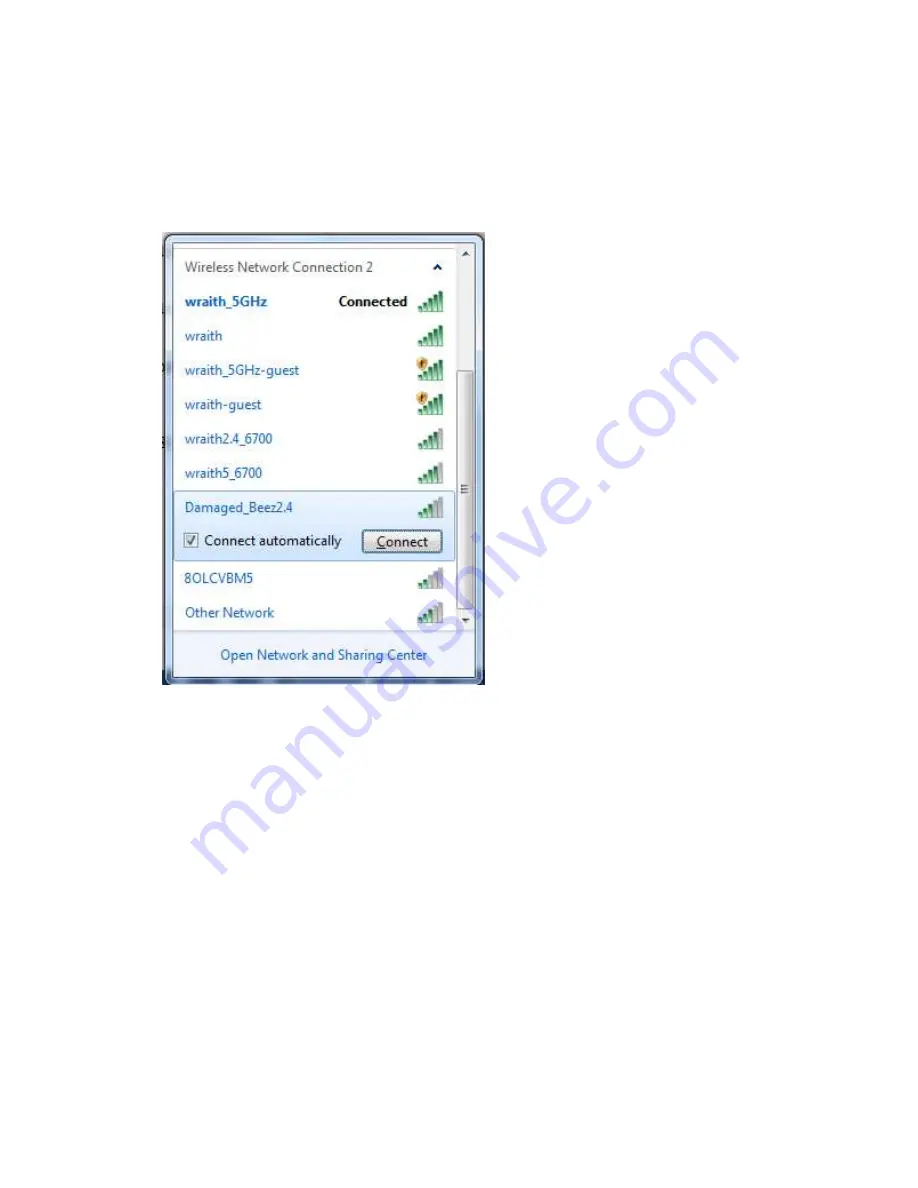
16
Để
kh
ắ
c ph
ụ
c s
ự
c
ố
trên máy tính ch
ạy Windows, hãy làm theo các bướ
c sau*:
1.
Trên màn hình Windows, bấm vào biểu tượng không dây trên khay hệ
th
ố
ng. Danh sách các m
ạ
ng
hi
ệ
n có s
ẽ
xu
ấ
t hi
ệ
n.
2. B
ấm vào tên mạ
ng riêng c
ủa bạ
n. B
ấm Connect (Kế
t n
ối). Trong ví dụ
dưới đây, máy tính đã đượ
c k
ế
t
n
ối vào mộ
t m
ạng không dây khác có tên wraith_5GHz. Tên mạng không dây của bộ
đị
nh tuy
ế
n Linksys
sê-
ri E, trong ví dụ
này là
Damaged_Beez2.4, đã đượ
c ch
ọn như minh họ
a.
3. N
ếu bạn đượ
c nh
ắ
c nh
ập khóa bảo mậ
t m
ạng, hãy nhậ
p m
ậ
t kh
ẩu (khóa bảo mật) của bạn vào trườ
ng
network security key (khóa bảo mậ
t m
ạng). Bấm OK.
4. Máy tính c
ủa bạ
n s
ẽ
k
ế
t n
ối vào mạng và bạ
n s
ẽ
có th
ể
truy nh
ập bộ
đị
nh tuy
ế
n.
*Tùy thuộc vào phiên bản Windows của bạ
n mà có th
ể
có m
ộ
t s
ố
s
ự
khác nhau trong câu chữ
hay các biể
u
tượ
ng
ở
các bướ
c này.
Để
kh
ắ
c ph
ụ
c s
ự
c
ố
trên máy tí
nh Mac, hãy làm theo các bướ
c sau:
1.
Trên thanh menu ngang trên cùng màn hình, hãy bấm vào biểu tượ
ng Wi-Fi. Danh sách các m
ạ
ng
không dây sẽ
xu
ấ
t hi
ệ
n.
2.
Trong ví dụ
dưới đây, máy tính đã đượ
c k
ế
t n
ối vào mộ
t m
ạng không dây khác có tên wraith_5GHz.
Tên m
ạng không dây của bộ
đị
nh tuy
ế
n Linksys sê-
ri E, trong ví dụ
này là Damaged_Beez2.4, đã đượ
c
ch
ọn như minh họ
a.
Summary of Contents for E56000
Page 1: ...F USER GUIDE AC1200 DUAL BAND WiFi 5 ROUTER Model E5600 ...
Page 22: ...PANDUAN PENGGUNA AC1200 ROUTER DUAL BAND WiFi 5 Model E5600 ...
Page 43: ...사용자 안내서 AC1200 이중 대역 WiFi 5 라우터 모델 E5600 ...
Page 64: ... 用户指南 AC1200 双频段 WiFi 5 路由器 型号 E5600 ...
Page 72: ...9 基本路由器设置 该窗口允许您更改路由器的基本配置 语言 选择您的语言 如需更改语言 请从下拉菜单中选择一种语言 基于浏览器工具的语言将在5秒钟内进行变 更 ...
Page 82: ...使用者指南 AC1200 雙頻段 WiFi 5 路由器 型號 E5600 ...
Page 90: ...9 基本路由器設定 此畫面讓您可以變更路由器的基本設定 語言 選擇您的語言 若要變更語言 請從下拉式功能表中選擇一種語言 瀏覽器公用程式的語言將會在五秒內變 更 ...
Page 100: ...คู มือผู ใช เราเตอร AC1200 DUAL BAND WiFi 5 รุ น E5600 ...
Page 118: ...HƯỚNG DẪN SỬ DỤNG BỘ ĐỊNH TUYẾN WiFi 5 BĂNG TẦN KÉP AC1200 Mã sản phẩm E5600 ...



































